【WinFlash中文版下載】WinFlash中文版 v2.0.1.2 綠色免費版
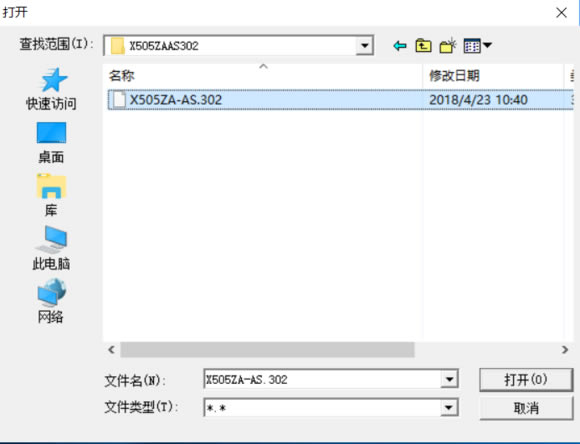
- 軟件類型:系統軟件
- 軟件語言:簡體中文
- 授權方式:免費軟件
- 更新時間:2025-01-14
- 閱讀次數:次
- 推薦星級:
- 運行環境:WinXP,Win7,Win10,Win11
軟件介紹
WinFlash中文版是一款應用與Windows系統的主板BIOS刷新工具,適用于多數 Award 和 Phonix 的BIOS,在沒有工具的情況下用戶可以在DOS下面用命令行方式刷新,但是對于不熟悉DOS的用戶而言有一定導致電腦癱瘓的危險性,而這款工具則可以讓用戶輕松的愉快的刷新BIOS。
WinFlash綠色免費版是一款適用于Windows系統進行主板刷新的軟件,軟件的兼容性非常好,很多的電腦公司的主板軟件都是可以進行刷新的,并且軟件只在用戶們的需要下進行刷新,不用擔心刷新之后會導致Windows癱瘓,非常適合新手,有需要的小伙伴們,可以在本站進行WinFlash中文版下載試試喲~
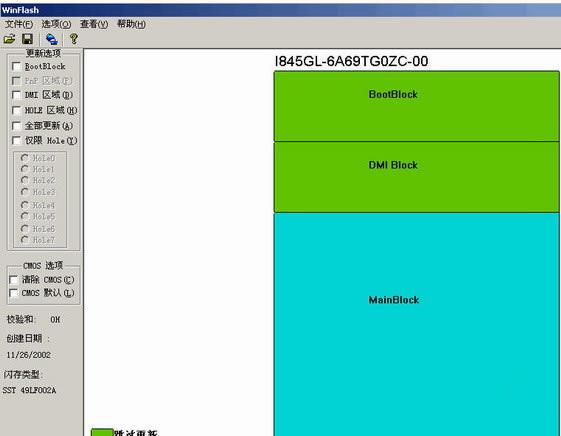
軟件特色
WinFlash的功能和DOS下的AwdFlash程序功能基本相同,還提供了BIOS的校驗碼、日期和BIOS芯片類型的測試。升級BIOS時只須在菜單中選擇Update BIOS,選擇好BIOS文件,即可完成。WinFlash確實是比較好用的工具,有了它再也不需要記憶那些復雜的命令行參數。
軟件功能
1、儲存系統現有的BIOS程序,給用戶帶來極大的便利。
2、用戶可以直接從華碩官網上自動下載新的BIOS程序,無需用戶擔心版本跟不上等問題。
3、軟件自帶系統優化功能,不會給電腦帶來垃圾文件。
4、用戶可以隨意查看BIOS程序的版本,權限相當于管理員。
WinFlash綠色免費版使用說明
1、在本站下載本軟件,解壓后打開。然后,在桌面左下角搜索框輸入WinFlash,鼠標點選。
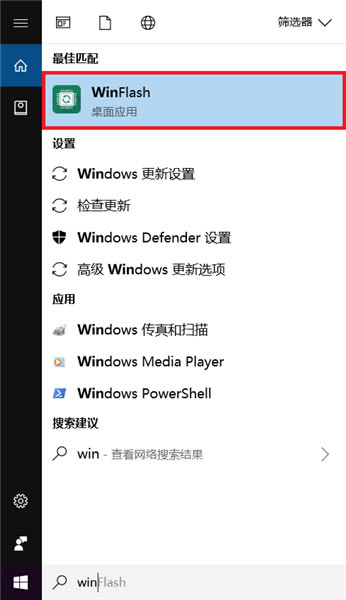
2、打開應用,即可看到頁面提醒,需確保:網絡連接正常,已連接電源,電池有足夠電量,方可點擊下一步。
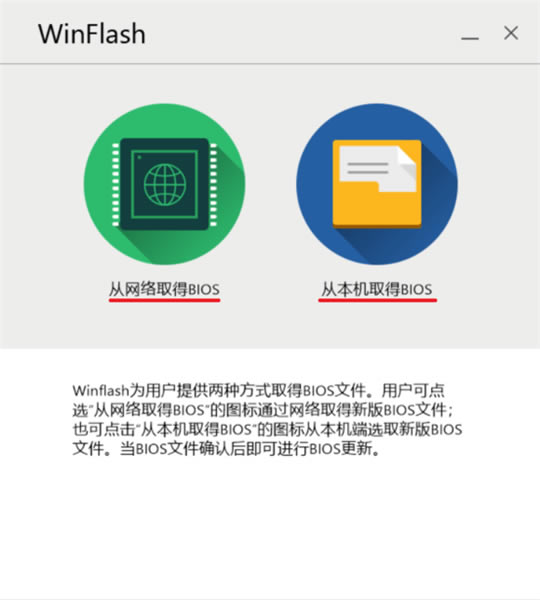
以下分別介紹這兩種方法的刷新步驟:
一:從本機取得BIOS
1、在官網服務與支持頁面搜索對應的機型并下載新的BIOS,以機型A505ZA(主板型號為X505ZA)為例。
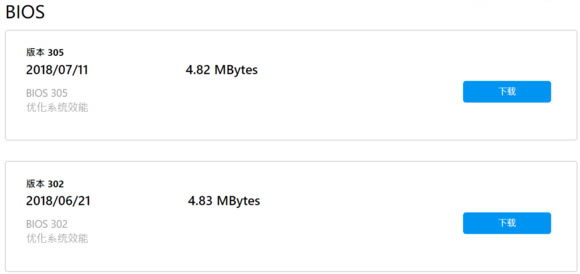
2、下載完成后解壓縮,打開WinFlash,選擇從本機取得BIOS,找到BIOS文件(建議將解壓縮好的BIOS文件存放于根目錄下,便于查找)。
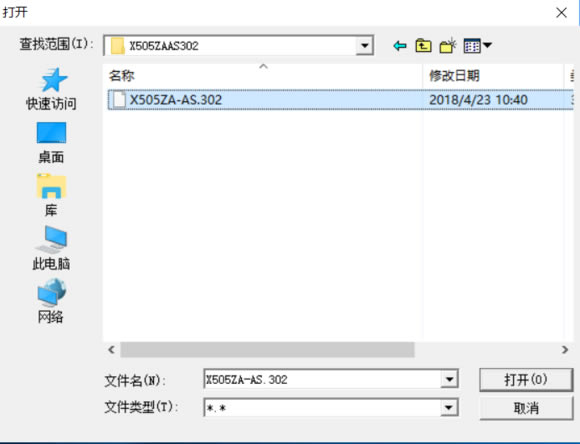
3、選擇打開后,會跳出當前BIOS版本與即將更新的BIOS版本信息,確認無誤后,點擊更新,更新完成后,按下退出,系統則會自動重啟。
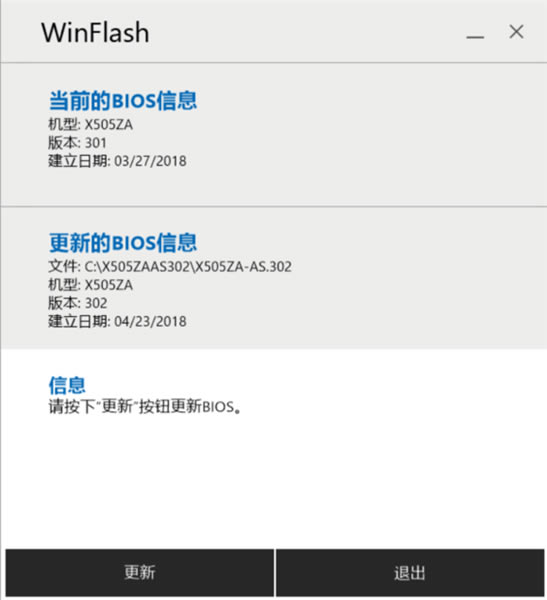
4、機臺重啟后會自動完成BIOS更新,更新結束后則正常進入系統。
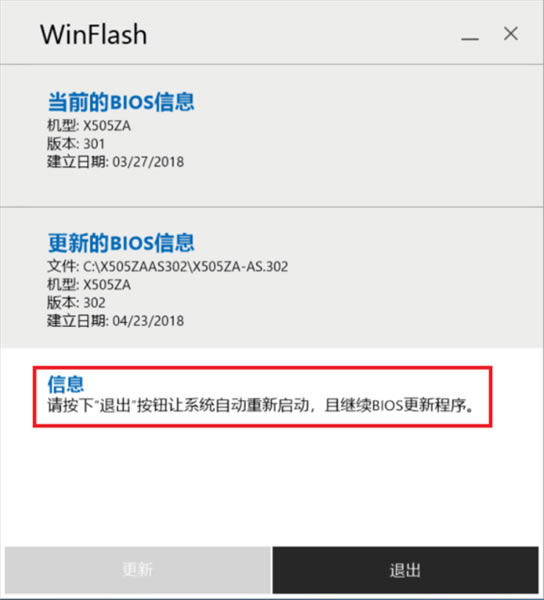
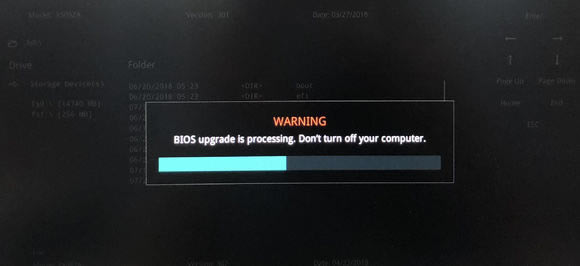
二:從網絡取得BIOS
1、打開WinFlash,選擇從網絡取得BIOS,默認瀏覽器會跳轉至華碩服務與支持官網頁面,并獲取BIOS版本信息。
2、確認無誤后,點擊更新,更新完成后,按下退出,系統則會自動重啟。
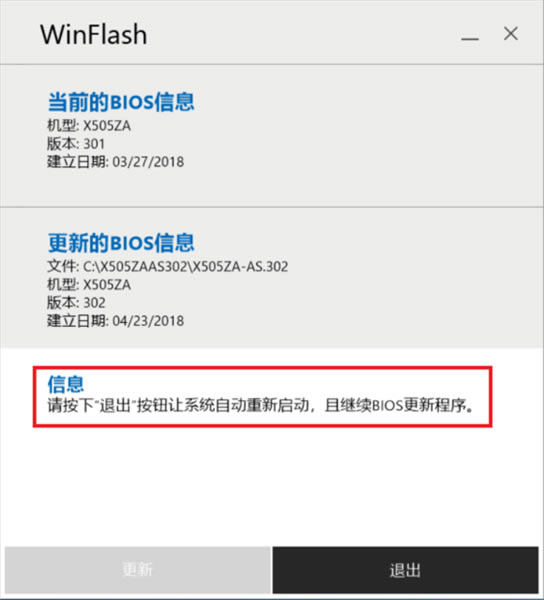
3、機臺重啟后會自動完成BIOS更新,更新結束后則正常進入系統。
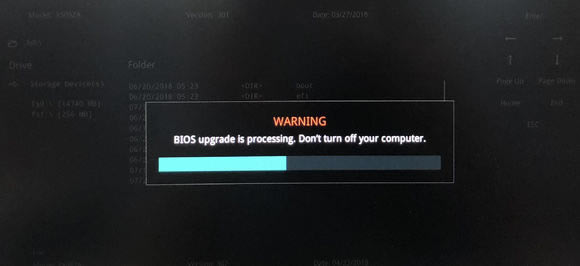
WinFlash中文版使用技巧
1、C盤里如果有非常重要的數據,最好備份一下。以免刷BIOS出錯再加上重裝系統造成機毀人亡的慘劇。
2、插上電源。
3、下載winflash刷BIOS的工具。
①最新版的BIOS文件
②Win7/Win8平臺上刷BIOS工具:WinFlash。
去官網下載刷BIOS的工具,別選錯機型了。。你是什么樣的主板去官方網站下載最新的對應BIOS型號。
4、第一步下載BIOS源文件。華碩官網最新版是216版。
5、而后下載WinFlash,就是支持在WIN7/8系統上**IOS的軟件。
6、解壓BIOS數據文件。解壓出來是N56VZAS.216。這個文件放哪個盤隨你,反正等會找的到就行。
7、安裝WinFlash。解壓完之后的WinFlash是兩個文件。雙擊Setup.exe安裝。
8、記住你的安裝路徑,因為華碩的這個WinFlash裝完不能創建桌面圖標。得上安裝文件夾里面找去。
9、點擊Next----Next----Close完成。好,下一步就是運行WinFlash,安裝BIOS了。
10、去WinFlash安裝路徑下運行WinFlash.exe
11、第一步會彈出警告的窗口,點確定,而后在彈出窗口找到你的BIOS數據文件,打開。
12、而后在新窗口上會顯示出你當前的BIOS版本和將要安裝的BIOS版本。點擊下側的Flash安裝BIOS。(安裝BIOS時盡量不要動電腦。并且安裝完之后會立刻關機,因此如果下面教程沒看完前千萬不要輕易點安裝~!!切記~!!由于我這是刷完BIOS之后寫的教程,因此我就不能再安裝了)。
開始刷BIOS
13、關機之后(一定確定電腦關死了),按一下(注意,是一下)電源鍵。
如果開機之后會自動進入系統,那么這個時候這個時候下面這些就不需要看了。
如果開機不能自動進入系統,就是直接進入BIOS界面。那么這個時候這個時候當前要開始設置一下BIOS了。先切換到Security選項卡,關掉Secure Boot Control這個選項。
14、一定要確保Secure Boot Control這個是關掉的,就是Disabled狀態。
15、而后按F10,保存并退出
16、保存并退出之后電腦會重啟,但是還是會進入BIOS界面。切換到Boot選項卡。打開Launch CSM。
17、而后再按F10,保存并退出。
18、而后再一次重啟之后,系統應該正常啟動了,刷BIOS完畢。最后提示!刷BIOS有風險!
常見問題
為什么華碩的筆記本不能安裝winflash?
建議您在華碩官網下載對應機型的芯片組驅動、ATKACPI驅動之后重啟電腦,然后再安裝winflash程序。
刷機注意事項
1、刷新時,與DOS環境下刷新一樣,不能中途停止或斷電;因此如有條件,最好使用Ups等不間斷電源。
2、刷新前,一定要關閉防病毒監控程序、CPU降溫程序等后臺運行程序;以便使刷新過程不間斷。
3、刷新前,一定要做好原BIOS文件的備份,以防萬一。
4、刷新有一定的危險性,因此一定要慎重!!!
WinFlash 刷失敗補救辦法
1、假如電腦無法自檢(即BIOS無反應),但有正常啟動的動作,即開機時鍵盤的燈能亮,軟驅的燈也亮的話,相對來說就好辦些。您可以找塊PCI的顯卡插上去,大部分情況下能夠正常顯示的,然后您再重復一下刷新BIOS的過程(DOS下),把BIOS刷好,這是最簡單的方法。
2、假如你手頭找不到PCI顯卡的話則可以準備一張啟動軟盤,把刷BIOS的工具和BIOS文件拷貝進去,然后拷入一個Autoexec.bat的批處理文件,修改批處理文件內容為(以Awwad BIOS為例): Awdflash XXX.bin /cc/py/sn (Awdflash是Award BIOS寫入工具,參數“/SN”的意思為刷新BIOS時不需備份原BIOS,“/PY”的意思是確定要更新BIOS,“/CC”的意思是刷新后清除CMOS設定) 插入軟盤后開機,在軟驅燈滅停止讀盤后,可按“F1”或重新啟動計算機,一般可解決因BIOS損壞而造成的不顯示。(此方法對現在的機器配置不太適用)
3、假如開機時啟動動作也沒,也不能讀軟驅的話,那就只能通過熱插拔BIOS了,但這個動作是十分危險的。具體操作是找臺好的電腦,在好電腦的CMOS中把Video Cache,System Cache選擇Disable,備份BIOS;在帶電的情況下,拔去好的CMOS芯片,同時插入刷壞的CMOS。把剛才備份好的BIOS刷進壞的CMOS中,重新啟動;插入帶有刷壞主板BIOS的軟盤,運行刷BIOS的程序。這時要加個/F的參數,意思是強行刷入BIOS,把刷好的芯片放入刷壞的主板中,此時軟驅可以工作,然后再運行刷BIOS的程序刷回來。 (此方法繁瑣難控制,也不太合用)
4、如果還不行,您只能拿著您的BIOS文件和主板到維修公司用專用的硬件刷了。
更新日志
1.修復部分bug
2.優化了部分功能

